Perbaiki Spotify Web Player Tidak Berfungsi (Panduan Langkah demi langkah)
Apakah(Are) Anda menghadapi masalah dengan pemutar web Spotify ? atau pemutar web Spotify tidak berfungsi(Spotify web player is not working) dan Anda menghadapi pesan kesalahan " Pemutar web Spotify terjadi kesalahan(Spotify web player an error occurred) "? Jangan khawatir dalam panduan ini kita akan melihat cara memperbaiki masalah dengan Spotify .
Spotify adalah salah satu platform streaming musik paling populer dan sedang tren dan kami sudah menjadi penggemar beratnya. Tetapi bagi Anda yang belum mencobanya, izinkan kami memperkenalkan Anda ke salah satu jenisnya dan yang sangat menakjubkan, Spotify . Dengan Spotify , Anda dapat melakukan streaming musik tanpa batas secara online, tanpa harus mengunduhnya di perangkat Anda. Ini memberi Anda akses ke musik, podcast, dan streaming video dan semuanya gratis! Tentang keserbagunaannya, Anda dapat menggunakannya di ponsel atau PC Anda, menggunakannya di Windows, Mac atau Linux , atau di Android atau iOS Anda. Ya, ini tersedia untuk semua, sehingga menjadi salah satu platform musik yang paling mudah diakses.
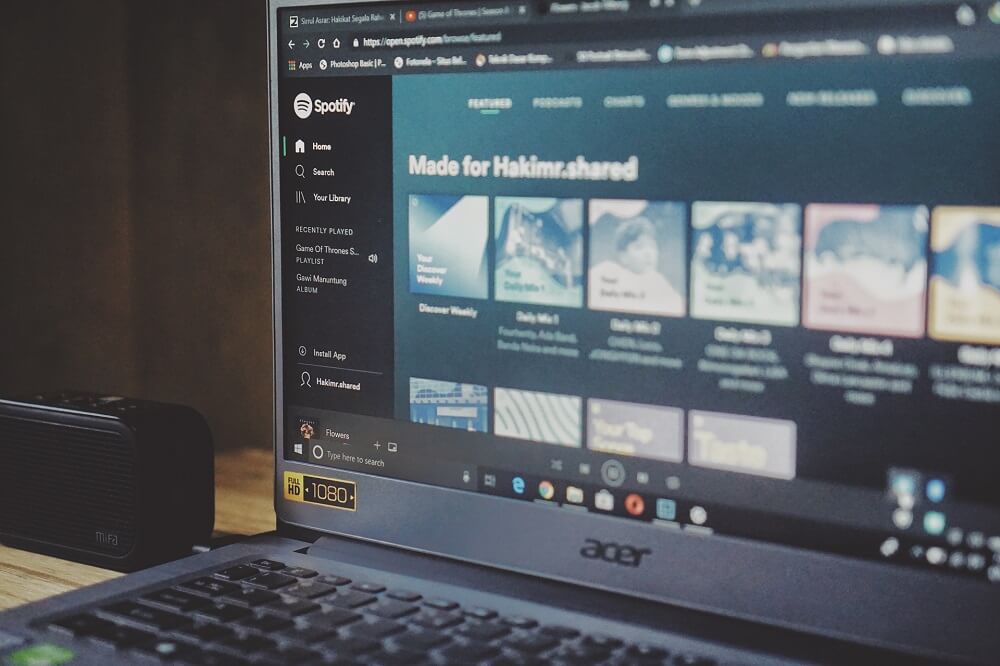
Daftar(Sign) dengan mudah dan masuk kapan saja, di mana saja ke dalam kumpulan besar musik yang ditawarkan. Buat daftar putar pribadi Anda atau bagikan dengan orang lain. Jelajahi(Browse) lagu Anda melalui album, genre, artis, atau daftar putar dan itu tidak akan merepotkan sama sekali. Sebagian besar fiturnya tersedia secara gratis sementara beberapa fitur lanjutan tersedia dengan langganan berbayar. Karena(Due) fitur-fiturnya yang luar biasa dan antarmuka yang indah, Spotify melampaui banyak pesaingnya. Meskipun Spotify(Though Spotify) telah mengambil alih pasar di banyak negara di Asia , Eropa(Europe) , Amerika Utara(North America) , dan Afrika(Africa), itu belum menjangkau seluruh dunia. Namun, ia juga memiliki basis penggemar dari negara-negara yang belum terjangkau, yang mengaksesnya melalui server proxy dengan lokasi AS, yang memungkinkan Anda menggunakan Spotify dari mana saja di dunia.
Spotify sangat baik dalam apa yang dilakukannya, tetapi memiliki beberapa kekurangannya sendiri. Beberapa penggunanya mengeluh tentang pemutar web yang tidak berfungsi dan jika Anda salah satunya, kami memiliki tips dan trik berikut untuk Anda agar Anda dapat menelusuri musik favorit Anda dengan sempurna. Jika Anda tidak dapat menjangkau atau terhubung dengan Spotify sama sekali, mungkin ada beberapa alasannya. Mari kita periksa masing-masing.
Perbaiki Spotify Web Player(Fix Spotify Web Player) Tidak Bekerja(Working) Masalah
Tip 1: Penyedia Layanan Internet Anda(Tip 1: Your Internet Service Provider)
Ada kemungkinan bahwa layanan internet Anda mengacaukan pemutar web Anda. Untuk mengonfirmasi ini, coba akses beberapa situs web lain. Jika tidak ada situs web lain yang berfungsi, itu mungkin masalah dengan ISP Anda dan bukan Spotify . Untuk mengatasinya, coba gunakan koneksi Wi-Fi yang berbeda atau mulai ulang router atau modem yang ada. Restart komputer Anda sama sekali dan reset browser web Anda dan coba akses situs web lagi. Jika Anda masih tidak dapat mengakses internet, hubungi ISP Anda .
Tip 2: Firewall komputer Anda(Tip 2: Your computer’s firewall )
Jika Anda dapat mengakses semua situs web lain kecuali Spotify , kemungkinan firewall windows Anda memblokir akses Anda. Firewall mencegah akses tidak sah ke atau dari jaringan pribadi. Untuk ini, Anda harus mematikan firewall Anda. Untuk mematikan firewall Anda,
1.Cari menu mulai untuk ' Control Panel '.

2.Klik ' Sistem dan Keamanan(System and Security) ' dan kemudian ' Windows Defender Firewall '.

3.Dari menu samping, klik ' Aktifkan atau nonaktifkan Windows Defender Firewall(Turn Windows Defender Firewall on or off) '.

4. Nonaktifkan firewall(Toggle off the firewall) untuk jaringan yang diperlukan.
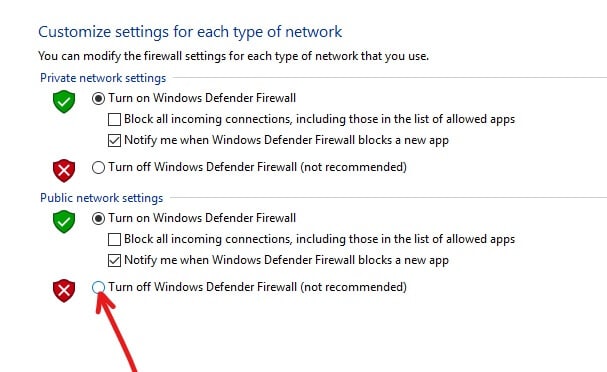
Sekarang restart PC Anda untuk menyimpan perubahan dan Anda akan dapat Memperbaiki pemutar web Spotify tidak berfungsi. (Fix Spotify web player not working issue. )
Tip 3: Cache buruk di komputer Anda(Tip 3: Bad cache on your computer)
Jika menonaktifkan firewall tidak menyelesaikan masalah, cache yang buruk mungkin menjadi alasannya. Alamat, halaman web, dan elemen situs web yang sering Anda kunjungi disimpan ke cache komputer Anda untuk memberikan Anda yang lebih baik dan lebih efisien, tetapi terkadang, beberapa data buruk di-cache yang mungkin memblokir akses online Anda ke situs tertentu. Untuk ini, Anda perlu membersihkan cache DNS Anda dengan,(DNS)
1.Cari menu mulai untuk ' Command Prompt '. Kemudian klik kanan pada Command prompt dan pilih ' Run as administrator '.

2. Di Command Prompt , ketik perintah berikut dan tekan Enter :
ipconfig /release ipconfig /flushdns ipconfig /renew

3.Restart browser web Anda.
Jika Anda setidaknya dapat menjangkau dan terhubung ke Spotify dengan situs web yang dimuat sebagian, cobalah perbaikan di bawah ini.
Tip 4: Cookie di Peramban Web Anda(Tip 4: Cookies on your Web Browser)
Browser web Anda menyimpan dan mengelola cookie. Cookie adalah bagian kecil dari informasi yang disimpan situs web di komputer Anda yang dapat digunakan saat Anda mengaksesnya di masa mendatang. Cookie ini mungkin rusak sehingga Anda tidak dapat mengakses situs web. Untuk menghapus cookie dari Chrome ,
1.Buka Google Chrome dan tekan Ctrl + H untuk membuka riwayat.

2.Selanjutnya, klik Hapus(Clear browsing) data penelusuran dari panel kiri.

3.Sekarang Anda perlu memutuskan periode di mana Anda akan menghapus tanggal riwayat. Jika Anda ingin menghapus dari awal, Anda harus memilih opsi untuk menghapus riwayat penelusuran dari awal.

Catatan:(Note:) Anda juga dapat memilih beberapa opsi lain seperti Jam terakhir, 24 jam terakhir, 7 hari terakhir, dll.
4.Juga, centang berikut ini:
- Riwayat penjelajahan
- Cookie dan data situs lainnya
- Gambar dan file dalam cache

5.Sekarang klik Hapus data(Clear data) untuk mulai menghapus riwayat penelusuran dan tunggu hingga selesai.
6.Tutup browser Anda dan restart PC Anda.
Untuk Mozilla Firefox,(For Mozilla Firefox,)
1.Buka menu dan klik Opsi.(Options.)

2. Di bagian 'Privasi & Keamanan', klik tombol ' Hapus Data(Clear Data) ' di bawah Cookie dan data situs.

Sekarang periksa apakah Anda dapat memperbaiki pemutar web Spotify tidak berfungsi(fix Spotify web player not working issue) atau tidak. Jika tidak maka lanjutkan dengan metode selanjutnya.
Tip 5: Browser Web Anda sudah usang(Tip 5: Your Web Browser is outdated)
Catatan:(Note:) Disarankan untuk menyimpan semua tab penting sebelum memperbarui Chrome .
1.Buka Google Chrome dengan mencarinya menggunakan bilah pencarian atau dengan mengklik ikon chrome yang tersedia di bilah tugas atau di desktop.

2.Klik ikon tiga titik(three dots) yang tersedia di pojok kanan atas.

3.Klik tombol Bantuan(Help button) dari menu yang terbuka.

4. Di bawah opsi Bantuan, klik Tentang Google Chrome.(About Google Chrome.)

5.Jika ada pembaruan yang tersedia, Chrome akan mulai memperbarui secara otomatis. ( Chrome will start updating automatically. )

6.Setelah Pembaruan diunduh, Anda perlu mengeklik tombol Luncurkan Ulang( Relaunch button) untuk menyelesaikan pembaruan Chrome .

7.Setelah Anda mengklik Relaunch, Chrome akan otomatis menutup(Chrome will automatically close) dan akan menginstal pembaruan.
Tip 6: Browser Web Anda tidak mendukung Spotify(Tip 6: Your Web Browser does not support Spotify)
Meski(Though) jarang, tapi ada kemungkinan web browser kamu tidak support Spotify . Coba browser web lain. Jika Spotify terhubung dan dimuat dengan sempurna dan hanya musik yang tidak diputar.
Tip 7: Aktifkan Konten yang Dilindungi(Tip 7: Enable Protected Content)
Jika Anda menghadapi pesan kesalahan "Pemutaran konten yang dilindungi tidak diaktifkan" maka Anda harus mengaktifkan konten yang dilindungi di browser Anda:
1.Buka Chrome lalu navigasikan ke URL berikut di bilah alamat:
chrome://settings/content
2.Selanjutnya, gulir ke bawah ke " Konten yang dilindungi(Protected content) " dan klik di atasnya.

3.Sekarang aktifkan sakelar di sebelah(toggle) " Izinkan situs untuk memutar konten yang dilindungi (disarankan)(Allow site to play protected content (recommended)) ".
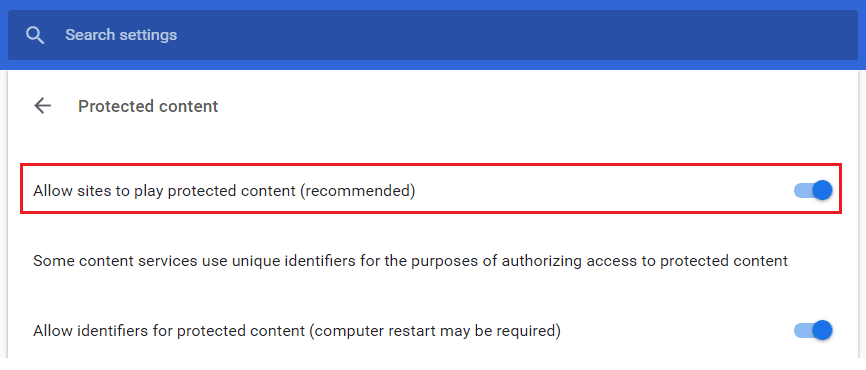
4.Sekarang coba lagi memutar musik menggunakan Spotify dan kali ini Anda mungkin dapat memperbaiki pemutar web Spotify tidak berfungsi. ( fix Spotify web player not working issue. )
Tip 8: Buka tautan lagu di tab baru(Tip 8: Open song link in new tab)
1.Klik ikon tiga titik( three-dot icon) dari lagu yang Anda inginkan.
2.Pilih ' Salin Tautan Lagu(Copy Song Link) ' dari menu.

3.Buka tab baru dan tempel tautan di bilah alamat.(paste the link in the address bar.)
Direkomendasikan:(Recommended:)
- Cara Mengonversi PNG ke JPG tanpa Kehilangan Kualitas(How to Convert PNG to JPG without Losing Quality)
- 11 Tips Untuk Memperbaiki Masalah Google Pay Tidak Berfungsi(11 Tips To Fix Google Pay Not Working Issue)
Terlepas dari trik ini, Anda juga dapat mengunduh musik ke komputer Anda dan memutarnya di pemutar musik lokal Anda jika Anda adalah pengguna Spotify Premium . Atau, untuk akun gratis, Anda dapat mengunduh dan menggunakan pengonversi musik Spotify seperti (Spotify)Sidify atau NoteBurner . Konverter ini memungkinkan Anda untuk mengunduh lagu favorit Anda dalam format pilihan Anda hanya dengan menyeret dan menjatuhkan lagu atau menyalin-menempelkan tautan lagu secara langsung dan memilih format keluaran. Perhatikan bahwa versi uji coba memungkinkan Anda mengunduh tiga menit pertama setiap lagu. Sekarang Anda dapat mendengarkan lagu favorit Anda di Spotify tanpa repot. Jadi, teruslah mendengarkan!
Related posts
Cara Memperbaiki Spotify Web Player Tidak Berfungsi
Cara Fix Spotify Web Player Wo tidak bermain
Cara Memperbaiki Pengindeks Pencarian Microsoft Windows Berhenti Bekerja dan Ditutup
Cara menginstal Office Web apps sebagai PWA pada Windows 10
Laptop Battery Usage Tips & Optimization Guide untuk pengguna Windows
Fix Fallout 3 Ordinal 43 BUKAN Found Error
Perbaiki Gambar Steam Gagal Mengunggah
Cara Fix Steam Tidak Games Download
11 Tips Untuk Fix Google Pay Tidak Working Issue
Fix Fallout 76 Disconnected dari Server
10 Cara Untuk Memperbaiki Discord Screen Share Audio Tidak Berfungsi
Tidak dapat Connect ke WhatsApp Web? Fix WhatsApp Web tidak berfungsi!
Fix Star Wars Battlefront 2 Tidak Launching
Fix Error TVAPP-00100 pada Xfinity Stream
Cara Memperbaiki Kode Kesalahan Netflix M7111-1101
Cara Memperbaiki Pesan Kesalahan "Tidak Dapat Memutar DVD Ini" Window Media Player
Perbaiki Xbox One Headset Tidak Berfungsi
Fix Discord Go Live tidak muncul
Fix Fallout 4 Mods Tidak berfungsi [ASK]
8 Ways untuk Fix "Server terlalu sibuk" Kesalahan pada PUBG
